
Instalați MacPorts pe MacOS
Recent a cumparat un MacBook, deoarece sistem de operare bazat mac din BSD, mijloacele puteți instala porturi (ceva similar cum ar fi FreeBSD, NetBSD, OpenBSD) pentru a instala software-ul nu din AppStore, iar dezvoltatorii terți. Chiar am vrut să pună porturile de pe Mac-ul și a vedea ce funcționează, așa că am decis să scrie un articol „Instalarea MacPorts pe MacOS» și să dea un set de instrucțiuni de instalare mici și eliminați MacPorts pe MacOS. Eu, sincer vorbind, puțin obișnuiți să lucreze cu MacOS, deși foarte bine realezovali.
MacPorts este ușor de utilizat pentru compilarea, instalarea și gestionarea software-ului open source. MacPorturile pot fi împărțite în mod conceptual în două părți principale: infrastructura cunoscută sub numele de baza MacPorts și numeroasele porturi disponibile. MacPorts este un set de specificații conținute în portofoliu și care definește aplicația, caracteristicile sale sau instrucțiunile speciale necesare pentru instalarea programelor. Acest lucru vă permite să utilizați o singură comandă, astfel încât MacPorts să înceapă descărcarea, compilarea și instalarea automată a aplicațiilor și a bibliotecilor. Dar utilizarea MacPorts pentru a gestiona software-ul open source oferă câteva alte beneficii semnificative.
- Instalează automat software-ul necesar cu toate dependențele pentru acest port.
- Oferă eliminarea și actualizarea porturilor instalate.
- Vă permite să creați instalatori binari precompilați ai aplicațiilor migrate pentru a instala rapid software-ul pe computerele la distanță fără a fi compilate din codul sursă.
MacPorts este proiectat pe OS X, deși poate lucra pe alte sisteme Unix, în special cele bazate pe software-ul Berkeley (BSD). În practică, instalarea portului funcționează numai pe MacPorts OS X. bază pot fi compilate pe Linux (și, eventual, a altor sisteme POSIX), în cazul în care acesta este folosit în principal pentru a crea o oglindă și de a genera fișiere de suport pentru a fi instalate pe OS X.
Există două moduri de instalare a MacPorturilor pe MacOS și acum vă voi spune ce și cum să faceți și să oferiți sfaturi (dar aceasta este opinia mea pură).
1. Instalați MacPorturile pe MacOS din pachet
Această metodă este cea mai comună și mai ușoară, dar nu-mi place (dar despre asta mai târziu).
Pentru a instala porturile pe sistemul de operare Mac OS. Trebuie să descărcați pachetul și să îl instalați, deci descărcați și instalați sistemul de operare Mac OS în versiunea dvs.
După descărcare, executați și instalați acest pachet. Asta e totul, foarte simplu. Pentru a verifica versiunea porturilor, executați:
Ultima linie care ar trebui să arate astfel:
rsync: //rsync.macports.org/release/tarballs/ports.tar [implicit]
Schimbă-l la:
fișier: /// opt / mports / trunk / dports [implicit]
Acum MacPorts va căuta Portfile în copia de lucru și va folosi Subversion în loc de Rsync pentru a actualiza arborele portului.
- Mediu variabil
În funcție de coajă și de fișierele de configurare care există deja, Setup poate folosi .profile. bash_login. bash_profile. tcshrc sau .cshrc.
Scriptul ultimei setări stabilește automat variabila PATH și, în posibilele căi corespunzătoare, și afișează variabilele în conformitate cu regulile descrise mai jos. Dacă în timpul instalării există fișierul de configurare shell, acesta va fi redenumit la "mpsaved_ $ timestamp". Această instalare de MacPorts din codul sursă ar trebui să schimbe manual mediul dvs., utilizând regulile ca ghid.
Obligatoriu: variabila PATH
MANPATH = / opt / local / om: / opt / local / om:
TERM_PROGRAM = Apple_Terminal
SHELL = / bin / bash
TERM = xterm-256color
CLICOLOR = 1
TMPDIR = / var / foldere / 9s / _8tkgh_x58b4r9fgbll6z3sm0000gn / T /
Apple_PubSub_Socket_Render = / privat / tmp / com.apple.launchd.Qdwv2GyRJq / Render
TERM_PROGRAM_VERSION = 343
TERM_SESSION_ID = 99F29E02-D855-433C-9B02-E11106252DBE
USER = căpitan
ENV = / Utilizatori / căpitan / .bashrc
SSH_AUTH_SOCK = / privat / tmp / com.apple.launchd.qqSEEEVGtU / ascultători
__CF_USER_TEXT_ENCODING = 0x1F5: 0x7: 0x31
LSCOLORS = Gxfxcxdxbxegedabagacad
PATH = / opt / local / bin: / opt / / sbin locale: / opt / local / bin: / opt / / sbin locale: / usr / local / bin: / usr / bin: / bin: / usr / sbin: / sbin: / opt / X11 / bin: / usr / local / git / bin
PWD = / Utilizatori / căpitan
XPC_FLAGS = 0x0
XPC_SERVICE_NAME = 0
SHLVL = 1
HOME = / Utilizatori / Căpitan
LOGNAME = căpitan
LC_CTYPE = UTF-8
DISPLAY = / privat / tmp / com.apple.launchd.DHKGSlD7K0 / org.macosforge.xquartz: 0
_ = / usr / bin / env
Pentru a elimina toate urmele rămase din MacPorts, executați următoarea comandă în terminal. Dacă ați schimbat prefixul, applications_dir frameworks_dir sau implicit, înlocuiți / opt / local, înlocuiți / Aplicații / MacPorts cu applications_dir, și / sau adăugați frameworks_dir în listă, respectiv.
/ Bibliotecă / LaunchDaemons / org. MacPorts. * \
/ Bibliotecă / Câștiguri / DarwinPorts *. pkg \
/ Bibliotecă / Încasări / MacPorturi *. pkg \
/ Bibliotecă / StartupItems / DarwinPortsStartup \
/ Biblioteca / Tcl / darwinports1. 0 \
/ Bibliotecă / Tcl / macports1. 0 \
Această intrare a fost postată în MacOS. Marcați în permalink.

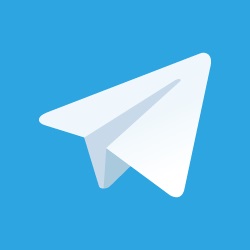
Arhiva știrilor
Articole recente
Articole similare
Trimiteți-le prietenilor: